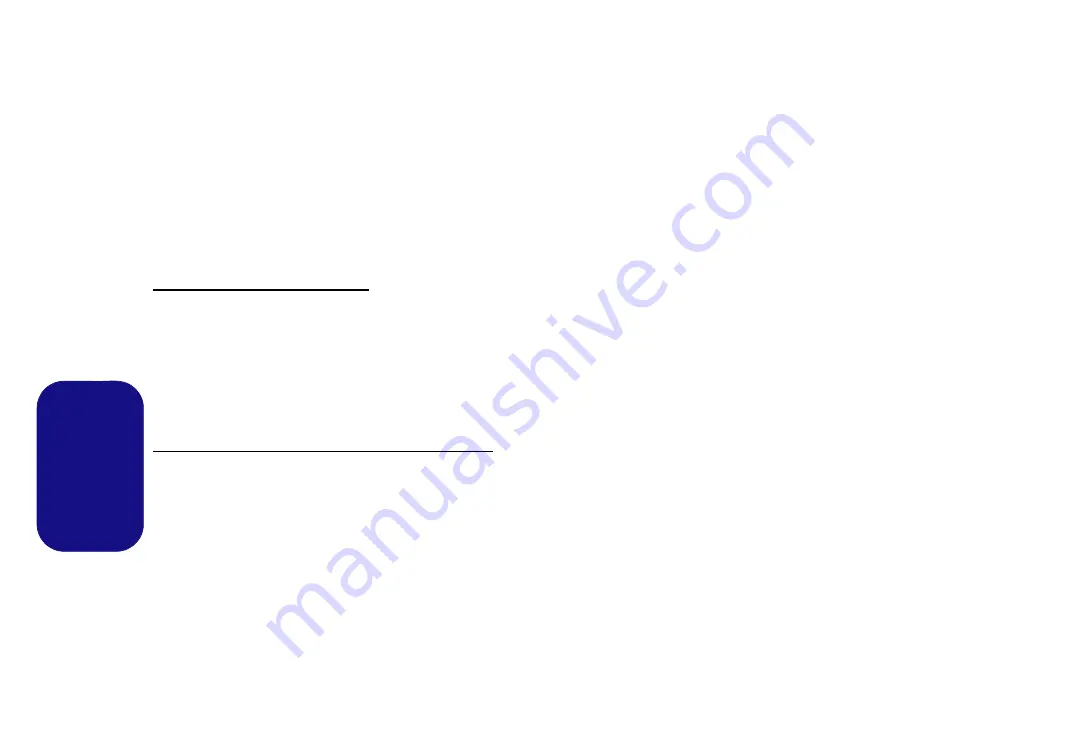
170
Español
Módulo Bluetooth (Opción)
Asegúrese de que el módulo Bluetooth esté encendido (y no
en
Modo de avión
).
Tenga en cuenta que el módulo AC/AD no necesita la
instalación de un controlador Bluetooth.
Instalación del controlador de Bluetooth
Siga las instrucciones siguientes:
(Intel) WLAN y Bluetooth Combo
1. Haga clic en
Option Drivers
(botón).
2. Haga clic en
3.Install Combo BT Driver
> Sí
.
3. Haga clic en
Siguiente
>
Siguiente
.
4. Haga clic en el botón para aceptar el acuerdo de licencia,
luego haga clic en
Siguiente
.
5. Haga clic en
Siguiente
>
Finalizar
> Sí
para reiniciar el
sistema.
(Qualcomm) WLAN 802.11ac y Bluetooth 4.1 Combo
1. Haga clic en
Option Drivers
(botón).
2. Haga clic en
3.Install Combo BT Driver
> Sí
.
3. Haga clic en
Siguiente
>
Siguiente
>
Instalar
.
4. Haga clic en
Finalizar > Sí
.para reiniciar el sistema.
Configuración de Bluetooth en Windows
Asegúrese de que el módulo Bluetooth esté encendido (y no
en
Modo de avión
) antes de comenzar la configuración.
1.
Haga clic en la opción
Configuración
en el menú Inicio y luego
haga clic en
Dispositivos
.
2.
Haga clic en
Bluetooth
.
3.
Asegúrese de que Bluetooth esté activado y que aparezca una
lista de dispositivos detectados.
4.
Haga doble clic en el dispositivo que desee asociar al ordenador y
haga clic en
Emparejar
.
5.
En la primera conexión el ordenador le facilitará un código de
asociación que deberá introducir en el dispositivo.
6.
Escriba el código en el dispositivo con Bluetooth y haga clic en
Sí
en el ordenador para completar la asociación.
7.
Seleccione un dispositivo y haga clic en
Quitar dispositivo
para
desconectar un dispositivo.
Summary of Contents for X-BOOK 15CL76
Page 1: ......
Page 2: ......
Page 50: ...44 English ...
Page 94: ...88 Deutsch ...
Page 138: ...132 Français ...
Page 182: ...176 Español ...
Page 226: ...220 Italiano ...
















































